Cum se setează data de început implicită ca astăzi la crearea unei noi sarcini în Outlook?
Când creăm o nouă sarcină în Outlook, sarcina cu „Data de începere”Se afișează cu "Nici unul”În mod implicit, după cum se arată în următoarea captură de ecran. Dar, uneori, trebuie să setați astăzi ca dată de începere frecvent, așa că trebuie să selectați data de fiecare dată în câmpul „Data de începere”. Există vreo modalitate rapidă de a seta automat data de început implicită ca astăzi automat atunci când creați o nouă sarcină în Outlook?
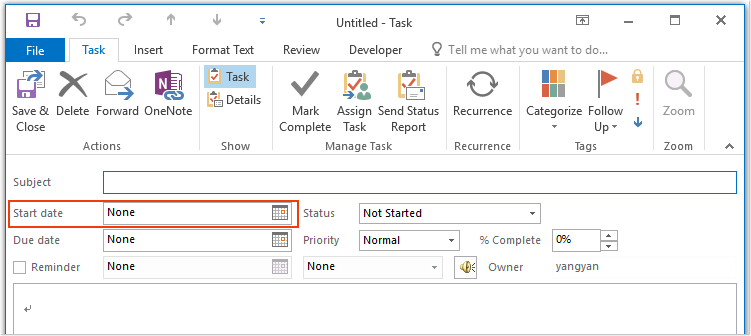
Setați data de începere implicită ca astăzi când creați o nouă activitate cu cod VBA în Outlook
Setați data de începere implicită ca astăzi când creați o nouă activitate cu cod VBA în Outlook
Este posibil să nu existe o altă modalitate bună de a face față acestei sarcini în Outlook direct, aici, voi introduce un cod VBA pentru ao rezolva. Vă rugăm să efectuați următorii pași:
1. Lansați Outlook, apoi țineți apăsat butonul ALT + F11 tastele pentru a deschide Microsoft Visual Basic pentru aplicații fereastră.
2. În Microsoft Visual Basic pentru aplicații fereastră, faceți dublu clic Această sesiune Outlook de la Project1 (VbaProject.OTM) pentru a deschide modul, apoi copiați și lipiți următorul cod în modulul gol.
Cod VBA: setați data de început implicită ca astăzi:
Public WithEvents xInspectors As Outlook.Inspectors
Public WithEvents xTaskItem As Outlook.TaskItem
Private Sub Application_Startup()
Set xInspectors = Outlook.Inspectors
End Sub
Private Sub xInspectors_NewInspector(ByVal Inspector As Inspector)
If Not (TypeOf Inspector.CurrentItem Is TaskItem) Then Exit Sub
Set xTaskItem = Inspector.CurrentItem
End Sub
Private Sub xTaskItem_Open(Cancel As Boolean)
If (Len(xTaskItem.Subject) = 0 And Len(xTaskItem.Body) = 0) And (xTaskItem.StartDate = #1/1/4501# And xTaskItem.DueDate = #1/1/4501#) Then
xTaskItem.StartDate = Now
End If
End Sub
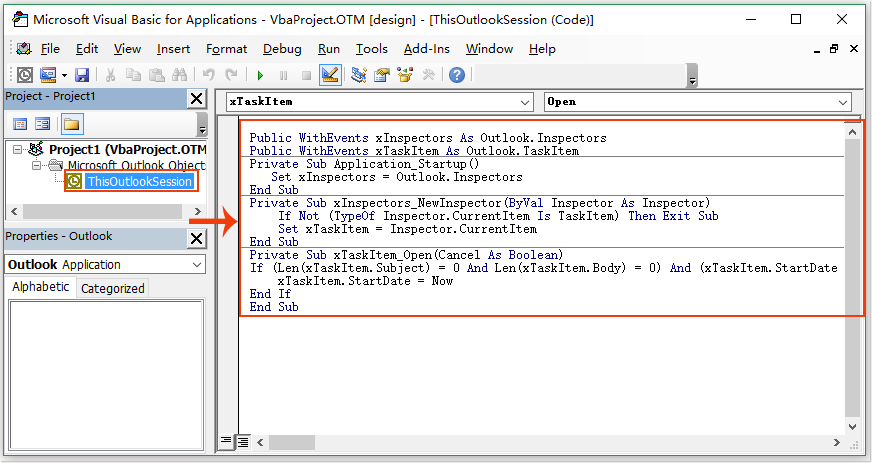
3. După introducerea codului, apoi puneți cursorul în a doua secțiune de cod și apăsați F5 tasta pentru a rula acest cod, vezi captura de ecran:
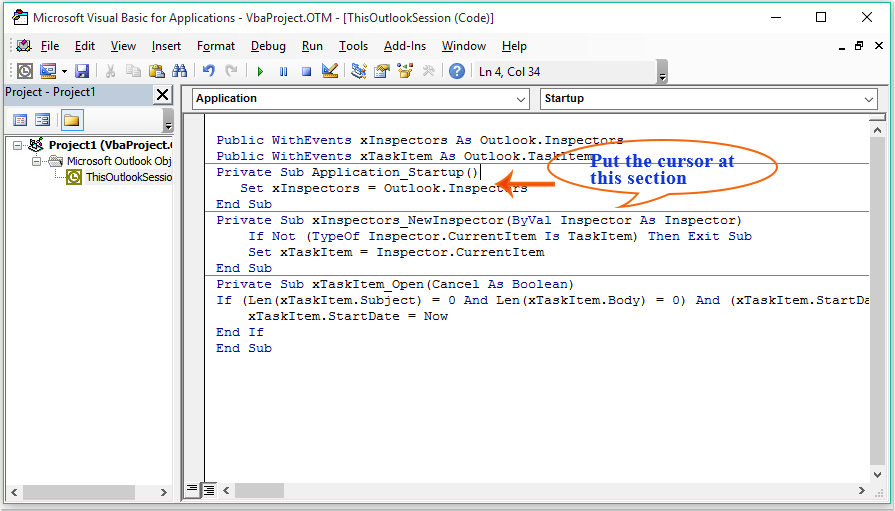
4. De atunci, când creați de fiecare dată o nouă sarcină, Outlook va seta automat data de începere și data de încheiere la data curentă în mod implicit, după cum se arată în următoarea captură de ecran:
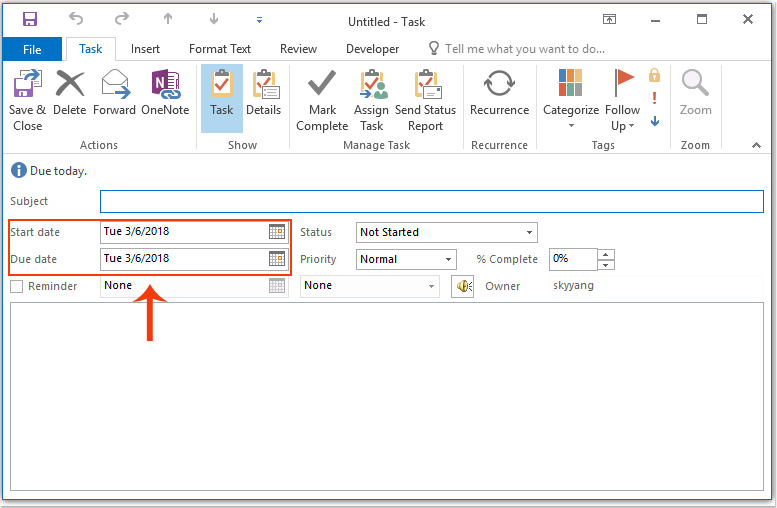
Cele mai bune instrumente de productivitate de birou
Kutools pentru Outlook - Peste 100 de funcții puternice pentru a vă supraalimenta Outlook
🤖 AI Mail Assistant: E-mailuri profesionale instantanee cu magie AI--un singur clic pentru răspunsuri geniale, ton perfect, stăpânire în mai multe limbi. Transformați e-mailurile fără efort! ...
📧 Automatizare e-mail: În afara biroului (disponibil pentru POP și IMAP) / Programați trimiterea de e-mailuri / CC/BCC automat după reguli la trimiterea e-mailului / Redirecționare automată (Reguli avansate) / Adăugare automată felicitare / Împărțiți automat e-mailurile cu mai mulți destinatari în mesaje individuale ...
📨 Managementul e-mail: Amintește-ți cu ușurință e-mailurile / Blocați e-mailurile înșelătorii de către subiecți și alții / Ștergeți e-mailurile duplicate / Cautare Avansata / Consolidați foldere ...
📁 Atașamente Pro: Salvați în serie / Detașare lot / Compresă în loturi / Salvare automata / Detașare automată / Comprimare automată ...
🌟 Magia interfeței: 😊Mai multe emoji drăguțe și cool / Îmbunătățiți-vă productivitatea Outlook cu vizualizările cu file / Minimizați Outlook în loc să închideți ...
???? Minuni cu un singur clic: Răspundeți tuturor cu atașamentele primite / E-mailuri anti-phishing / 🕘Afișați fusul orar al expeditorului ...
👩🏼🤝👩🏻 Contacte și calendar: Adăugați în lot contacte din e-mailurile selectate / Împărțiți un grup de contact în grupuri individuale / Eliminați mementouri de ziua de naștere ...
Peste 100 Caracteristici Așteaptă explorarea ta! Click aici pentru a descoperi mai multe.

